Bienvenidos a un nuevo tutorial, hoy aprenderemos a modificar la cantidad de manos que usa el personaje para utilizar un arma (Swords, axes, etc) en los files MUEMU
Para universalizar el concepto, vamos a definir lo que es arma de una mano y arma de dos manos ya que no siempre todos entendemos de la misma forma.
Arma de una mano: es aquella arma que será ocupada tanto en el slot arma como en el slot shield de forma simultanea. Otra característica es que este tipo de arma ocupa siempre un espacio horizontal (X=1) en el inventario/baulDe todas forma, en la descripción del item podremos identificar si se trata de un arma de una o dos manos.
Son ejemplo de arma de una mano las siguientes: Kriss, Short Sword, Rapier, Small Axe, etc...
Arma de dos manos: es aquella arma que solo podrá ser ocupada en el slot correspondiente al arma. Otra característica es que este tipo de armas ocupan siempre dos espacios horizontales (X=2) en el inventario/baul.
Son ejemplo de armas de dos manos las siguientes: Daybreak, Legendary Sword, Dark Reign Blade, Sword Dancer, Explosive Blade, etc...
1)En este primer ejemplo lo que haremos será configurar un arma de dos manos, para poder usada como arma de una sola mano.
Usaremos la Explosion Blade, la cual de forma original es una arma de dos manos.
Primero trabajaremos del lado del servidor, para eso ingresamos a la siguiente ruta: Muserver\Data\Item y abrimos el archivo llamado item.txt
Luego, nos posicionamos sobre la linea del item, en este caso, sobre el index 23 y modificaremos la variable X, la cual posee un valor 2 por 1 (Recuerdes que X es el tamaño de forma horizontal que ocupa el item, si deseas saber mas acerca de esto puedes hacer Clic Aqui)
Luego guardamos los cambios y hacemos un reaload.

2)Nuestros siguientes pasos, serán sobre el cliente.
Pero antes de continuar necesitamos de una herramienta que nos ayudará a editar los archivos del cliente, se trata del "BmdDec.exe" la cual ya se encuentra disponible para su descarga.
Con esta aplicación podremos convertir archivos .bmd en .txt, editarlos y luego volver a convertirlos en .bmd nuevamente
Entonces, ejecutamos el .exe y como se trata de una versión Season 8, hacemos un clic en donde dice "Ex803" => "Item.bmd -> Client"
(Si desean editar el item.bmd de un cliente Season 6 MUEMU, hacemos clic en Ex603 -> Item.bmd)

3)Ahora, debemos seleccionar el archivo item_/lang/.bmd a convertir en item_/lang/.txt
En este ejemplo, lo haremos con el item_eng.bmd el cual se aloja en la siguiente ruta: Cliente MuOnline\Data\Local\Eng (Si ustedes usan otro lenguaje como el Spn o Por, deberán seleccionar el item correspondiente a la carpeta de su lenguaje)

4)Si todo esta correcto, el programa cargará la ruta del archivo item_eng.bmd.
Simplemente hacemos un clic en el boton ENCRYPT/DECRYPT
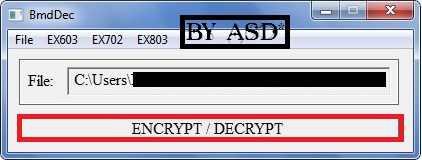
5)En nuestra nueva ventana, debemos seleccionar la ruta en donde deseamos guardar el archivo ya "desencriptado", es decir, en formato .txt para su edición.
Le damos un nombre y hacemos clic en donde dice "Guardar", en este ejemplo al archivo lo hemos llamado "ItemDec" y lo hemos guardado en la misma ruta que se encuentra en item_eng.bmd

6)Ahora localizamos el archivo, lo abrimos y nos posicionamos sobre la linea correspondiente al item "Explosion Blade".
Ahora nos posicionamos sobre la columna TwoHand y cambiamos el valor 1 por 0 (Con este cambio le indicamos al cliente que se trata de un arma de una mano) y el otro cambio es sobre la columna X, modificando el valor 2 por 1 (De la misma forma que lo hicimos sobre el item.txt del server)
Luego de eso guardamos los cambios en el archivo.

7)Nuestro siguiente y último paso será, encriptar nuevamente el archivo para transformalo en .bmd
Para eso volveremos a usar la misma aplicación, pero esta vez hacemos un clic en "Ex803" => "Encrypt" => item.txt(Client)
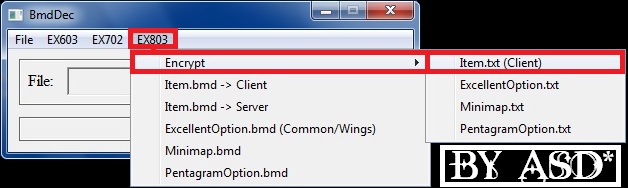
8)Ahora buscamos el archivo .txt que hemos editado. En nuestro caso sería el ItemDec.txt
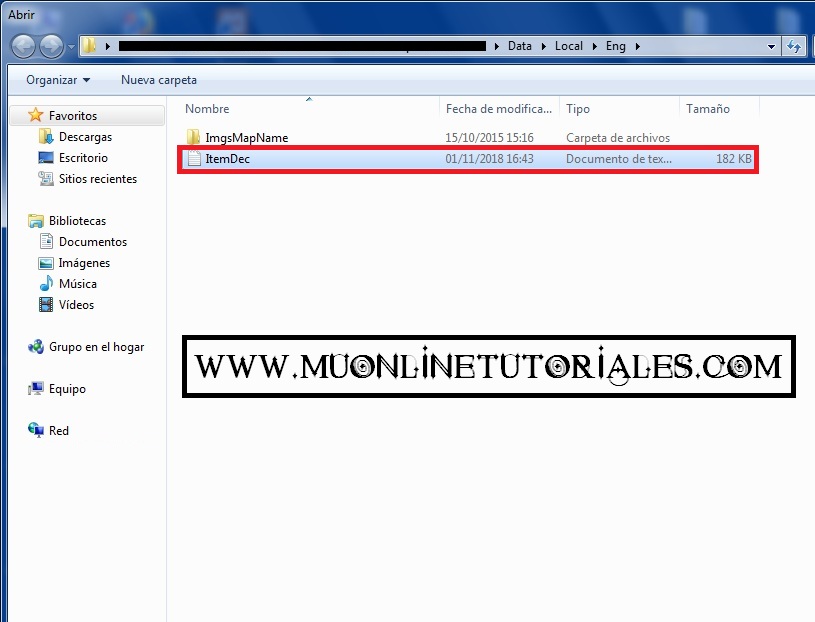
9)El programa volverá a cargar nuestra ruta. Luego hacemos un clic en el boton ENCRYPT/DECRYPT
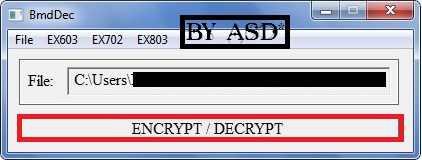
10)Finalmente, el programa nos pedirá la ruta y nombre para guardar el archivo ya editado y convertido a .bmd, en este caso nosotros reemplazaremos el mismo item_eng.bmd
(Recuerden siempre realizar un backups antes de modificar un archivo, sino desean reemplazar el original le pueden poner otro nombre, hacer un copia del original y renombrar el archivo para reemplazarlo posteriormente)

11)Para verificar que todo este correcto, ingresamos a juego al comprobarlo.

12)Si lo que deseamos hacer, es justamente lo contrario, es decir, que un arma de una mano sea usada por dos manos, debemos invertir los pasos.
Tomemos como ejemplo la "Sword Flameberge", ya que originalmente es un arma de una mano, lo que haremos será convertirla en arma de dos manos.
Entonces como lo hicimos anteriormente, comenzemos por el lado del server, abrimos el archivo item.txt el cual se encuentra en la siguiente ruta: Muserver\Data\Item, nos posicionamos sobre la linea del item y modificando el valor 1 de la columna X por 2.
Luego guardamos los cambios y hacemos un reaload.

13)Al igual que en los pasos anteriores, abrimos el item_/lang/.bmd y lo convertimos en .txt
Una vez localizado nuestro archivo, lo abrimos y nos posicionamos sobre la linea correspondiente al item "Sword Flameberge".
Ahora nos posicionamos sobre la columna TwoHand y cambiamos el valor 0 por 1 (Con este cambio le indicamos al cliente que se trata de un arma de dos manos) y el otro cambio es sobre la columna X, modificando el valor 1 por 2 (De la misma forma que lo hicimos sobre el item.txt del server)
Luego de eso guardamos los cambios en el archivo.

14)Ahora convertimos el archivo al formato .bmd y verificamos los cambios dentro del juego
Un detalle final muy importante, si bien el tutorial finalizo, no podemos olvidarnos del editor, es decir, sino aplicamos los cambios en el editor esto ocasionará un bug del inventario/baul dado a que los espacios de los items no condicen entre Server-Cliente-Editor
Para solucionar esto de forma rápida y sencilla lo que haremos será copiar el archivo item_/lang/.bmd ya editado , y lo pegamos en nuestro escritorio. Ahora lo renombramos a simplemente item.bmd, lo volvemos a copiar y lo pegamos en la ruta del editor, la que por defecto sería: Muserver\MuEditor\Data y reemplazamos (Si no desean reemplazar el original podemos hacer una copia previa)
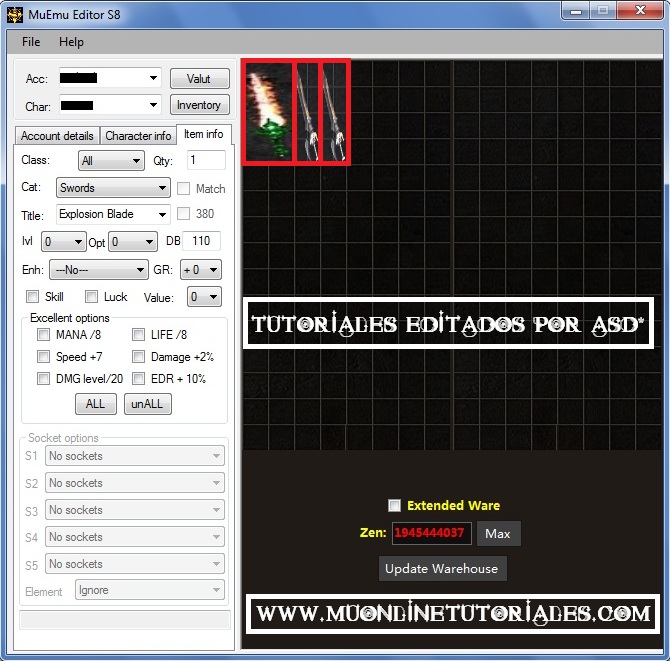
En tutoriales siguientes veremos que otros archivos podemos desencriptar y encriptar con esta fabulosa herramienta.



 Arma de una o dos manos en MUEMU
Arma de una o dos manos en MUEMU
 ¿Necesitas ayuda? Visita
¿Necesitas ayuda? Visita
 Se han publicado un total de
8
comentarios en Mu Online Tutoriales
:
Se han publicado un total de
8
comentarios en Mu Online Tutoriales
:

 Publicar un comentario
Publicar un comentario








